Manuell oder regelmäßig Risiken mindern, die durch CVEs auf Ihren verwalteten internen und internetseitigen Assets erkannt wurden.
Ein CVE ist eine Sicherheitslücke, die ausgenutzt werden kann, wenn sie nicht behoben
wird. Für weitere Informationen über CVEs auf verwalteten Assets, siehe Schwachstellen.
WichtigSie müssen die Berechtigung für das Cyber Risk Exposure Management aktiviert haben
und die folgenden erforderlichen Datenquellen konfiguriert haben, um CVEs mit Global
Exploit Activity Playbooks zu erstellen:
|
Prozedur
- Navigieren Sie zu .
- Wählen Sie auf der Registerkarte Playbooks aus.
- Wählen Sie im Playbook Settings-Panel den Sicherheitslücke-Typ aus, geben Sie einen eindeutigen Namen für das Playbook an und klicken Sie auf Übernehmen.
- Wählen Sie im Trigger Settings-Panel den Auslösetyp aus und klicken Sie auf Übernehmen.
-
Manuell: Ermöglicht es Ihnen, die Playbook-Ausführung zu starten, indem Sie auf das Run-Symbol (
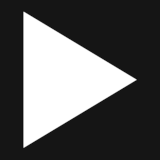 ) klicken
) klicken -
Zeitgesteuert: Ermöglicht es Ihnen, das Playbook so zu planen, dass es täglich, wöchentlich oder monatlich ausgeführt wird
-
- Wählen und konfigurieren Sie im Target Settings-Panel das Ziel für das Playbook und klicken Sie auf Übernehmen.Wenn Sie Risiken für mehr als einen Zieltyp mindern müssen, verwenden Sie das Hinzufügen-Symbol (
 ) rechts neben dem Trigger-Knoten.
) rechts neben dem Trigger-Knoten. - Wenn Sie Maßnahmen ergreifen müssen, wenn bestimmte Bedingungen erfüllt sind, konfigurieren
Sie den !!Condition!!-Knoten.
- Klicken Sie auf das Knoten hinzufügen (
 ) rechts neben dem Ziel-Knoten und klicken Sie auf !!Condition!!.
) rechts neben dem Ziel-Knoten und klicken Sie auf !!Condition!!. - Erstellen Sie eine Bedingungseinstellung, indem Sie Parameter, Operator und !!Value!! angeben.EinstellungBeschreibungParameterFür weitere Informationen zu den Parametern siehe das Highly-Exploitable CVEs-Widget in der Operations Dashboard-App.Operator
-
IS: Die Bedingung wird ausgelöst, wenn einer der Werte übereinstimmt
-
IS NOT: Die Bedingung wird ausgelöst, wenn keiner der Werte übereinstimmt
WertWeitere Informationen zu den Werten für jeden Parameter finden Sie im Highly-Exploitable CVEs-Widget in der Threat and Exposure Management-App. -
- Wenn Sie mehrere Bedingungseinstellungen konfigurieren müssen, klicken Sie auf Hinzufügen.Der Bedingungsoperator wird mit einem logischen UND ausgewertet.
- Klicken Sie auf Übernehmen.
- Wenn Sie mehr als einen parallelen !!Condition!!-Knoten hinzufügen müssen, klicken Sie auf den Knoten hinzufügen (
 ) rechts neben dem Ziel-Knoten.
) rechts neben dem Ziel-Knoten. - Wenn Sie die Aktionseinstellungen für den !!Condition!!-Knoten konfigurieren müssen, fügen Sie einen Aktion-Knoten hinzu, indem Sie auf der rechten Seite auf Knoten hinzufügen (
 ) klicken.Weitere Informationen finden Sie unter Schritt 7.
) klicken.Weitere Informationen finden Sie unter Schritt 7. - Wenn Sie else-if-Bedingungen oder else-Aktionen konfigurieren müssen, fügen Sie einen
Else-If Condition- oder Else Action-Knoten hinzu, indem Sie auf den Knoten hinzufügen (
 ) unter dem !!Condition!!-Knoten klicken.Weitere Informationen finden Sie in Schritt 9.
) unter dem !!Condition!!-Knoten klicken.Weitere Informationen finden Sie in Schritt 9.
- Klicken Sie auf das Knoten hinzufügen (
- Konfigurieren Sie Aktionen, indem Sie einen Aktion-Knoten hinzufügen.
- Klicken Sie auf das Knoten hinzufügen (
 ) rechts neben dem !!Condition!!-Knoten und klicken Sie auf Aktion.
) rechts neben dem !!Condition!!-Knoten und klicken Sie auf Aktion. - Wählen Sie im Bereich Aktionseinstellungen in der Dropdown-Liste Aktion die Option Generate CSV file aus.Das Playbook konsolidiert erkannte CVEs und erzeugt .CSV-Dateien, die Informationen über die CVEs und die betroffenen Assets enthalten.
- Wählen Sie, ob Sie separate .CSV-Dateien nach CVE erhalten möchten.Diese Einstellung bestimmt, ob das Playbook konsolidierte oder separate Benachrichtigungen sendet, wenn Sie auch Benachrichtigungsaktionen in einem zweiten Aktion-Knoten konfigurieren.
- Wählen Sie aus, ob eine Benachrichtigung gesendet werden soll, um eine manuelle Genehmigung
zur Erstellung allgemeiner Aktionen anzufordern, und konfigurieren Sie dann die Benachrichtigungseinstellungen,
wenn Sie eine manuelle Genehmigung benötigen.

Hinweis
Aktionen, die seit über 24 Stunden auf manuelle Genehmigung ausstehend sind, verfallen und können nicht ausgeführt werden.EinstellungBeschreibungBenachrichtigungsmethode-
E-Mail: Sendet eine E-Mail-Benachrichtigung an die angegebenen Empfänger
-
Webhook: Sendet eine Benachrichtigung an die angegebenen Webhook-Kanäle
Betreff-PräfixDas Präfix, das am Anfang der Betreffzeile der Benachrichtigung erscheintEmpfängerDie E-Mail-Adressen der EmpfängerDas Feld erscheint nur, wenn Sie E-Mail für Notification method auswählen.WebhookDie Webhook-Kanäle zum Empfangen von BenachrichtigungenDas Feld erscheint nur, wenn Sie Webhook für Notification method auswählen.
Tipp
Um eine Webhook-Verbindung hinzuzufügen, klicken Sie im Dropdown-Menü auf Create channel. -
- Klicken Sie auf Übernehmen.
- Wenn Sie mehr als eine parallele Aktion hinzufügen müssen, verwenden Sie den Knoten
hinzufügen (
 ) rechts vom Ziel- oder !!Condition!!-Knoten.
) rechts vom Ziel- oder !!Condition!!-Knoten.
- Klicken Sie auf das Knoten hinzufügen (
- Konfigurieren Sie die Benachrichtigungseinstellungen, indem Sie den zweiten Aktion-Knoten hinzufügen.
- Klicken Sie auf das Hinzufügen-Symbol (
 ) rechts vom ersten Aktion-Knoten und klicken Sie auf Aktion.
) rechts vom ersten Aktion-Knoten und klicken Sie auf Aktion. - Geben Sie im Aktionseinstellungen-Panel an, wie die Empfänger über die Ergebnisse des Playbooks benachrichtigt werden sollen.
- Für E-Mail- und Webhook-Benachrichtigungen konfigurieren Sie die folgenden Einstellungen.EinstellungBeschreibungBetreff-PräfixDas Präfix, das am Anfang der Betreffzeile der Benachrichtigung erscheintEmpfängerDie E-Mail-Adressen der EmpfängerDas Feld erscheint nur, wenn Sie E-Mail für Notification method auswählen.WebhookDie Webhook-Kanäle zum Empfangen von BenachrichtigungenDas Feld erscheint nur, wenn Sie Webhook für Notification method auswählen.

Tipp
Um eine Webhook-Verbindung hinzuzufügen, klicken Sie im Dropdown-Menü auf Create channel. - Für ServiceNow-Ticketbenachrichtigungen konfigurieren Sie die folgenden Einstellungen.EinstellungBeschreibungTicketprofilDas zu verwendende ServiceNow-Ticketprofil

Tipp
Wenn Sie ein Ticketprofil hinzufügen müssen, klicken Sie im Dropdown-Menü auf Create ticket profile.Einstellungen des TicketprofilsDie Ticketprofileinstellungen für das PlaybookDas Auswählen eines Ticketprofils lädt automatisch die Einstellungen. Das Ändern der Einstellungen überschreibt das Ticketprofil für das Playbook.-
Assignment group: Die ServiceNow-Zuweisungsgruppe, der Sie das Ticket zuweisen möchten
-
Assigned to: Der ServiceNow-Benutzer, dem Sie das Ticket zuweisen möchten
-
Short description: Eine kurze Beschreibung des Tickets, die in ServiceNow angezeigt wird
-
- Wenn Sie eine manuelle Genehmigung für das Senden von Playbook-Ergebnissen benötigen,
folgen Sie Schritt 7.d, um die Benachrichtigungseinstellungen zu konfigurieren.

Hinweis
Diese Einstellung ist nur für die Ticketbenachrichtigungsaktion verfügbar. - Klicken Sie auf Übernehmen.
- Klicken Sie auf das Hinzufügen-Symbol (
- Konfigurieren Sie Else-If Conditions oder Else Actions bei Bedarf.
- Klicken Sie auf das Hinzufügen-Symbol (
 ) unter dem !!Condition!!-Knoten und klicken Sie auf Else-If Condition oder Else Action.
) unter dem !!Condition!!-Knoten und klicken Sie auf Else-If Condition oder Else Action. - Konfigurieren Sie einen !!Condition!!-Knoten, indem Sie Schritt 6 folgen, oder einen Aktion-Knoten, indem Sie Schritt 7 oder Schritt 8 folgen.

Hinweis
-
Die Knoten, die durch Hinzufügen eines Knotens (
 ) hinzugefügt werden können, variieren je nach dem vorhergehenden Knoten. Zum Beispiel
kann ein Aktion-Knoten nur von einem weiteren Aktion-Knoten gefolgt werden; ein !!Condition!!-Knoten kann von einem Aktion-Knoten gefolgt werden oder ein Else-If Condition oder Else Action angehängt haben.
) hinzugefügt werden können, variieren je nach dem vorhergehenden Knoten. Zum Beispiel
kann ein Aktion-Knoten nur von einem weiteren Aktion-Knoten gefolgt werden; ein !!Condition!!-Knoten kann von einem Aktion-Knoten gefolgt werden oder ein Else-If Condition oder Else Action angehängt haben. -
Wenn eine Bedingung falsch ist, führt das Playbook die Else Action aus oder überprüft, ob die Else-If Condition erfüllt ist. Wenn die Else-If Condition erfüllt ist, setzt das Playbook die entsprechende Else Action fort.
-
Mehrere Aktion-Knoten, die im seriellen Modus konfiguriert sind, werden nacheinander verarbeitet.
- Klicken Sie auf das Hinzufügen-Symbol (
- Aktivieren Sie das Playbook, indem Sie die Steuerung Aktivieren einschalten.
- Klicken Sie auf Save.Das Playbook erscheint auf der Playbooks-Registerkarte in der Security Playbooks-App.

